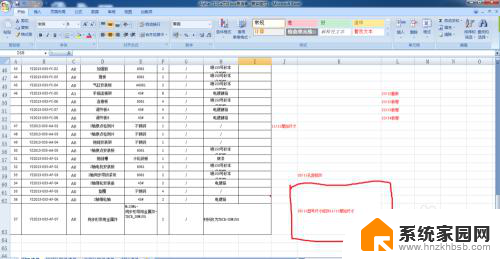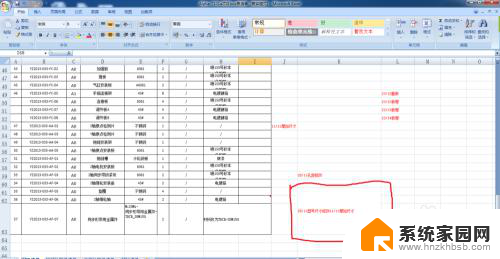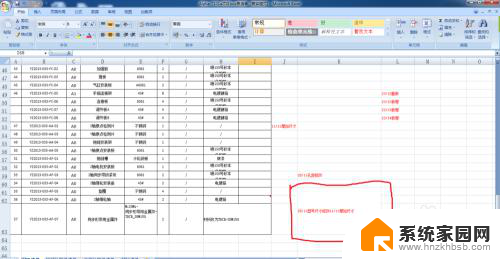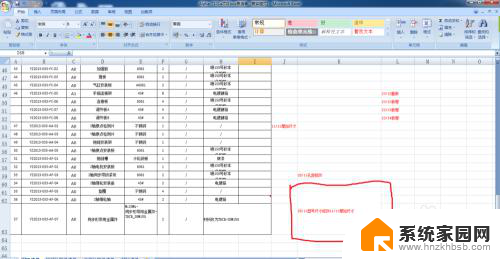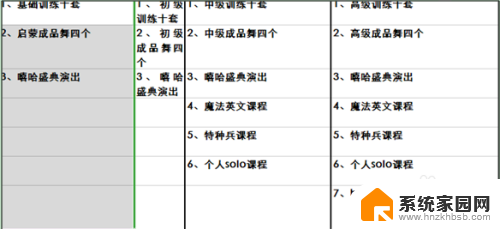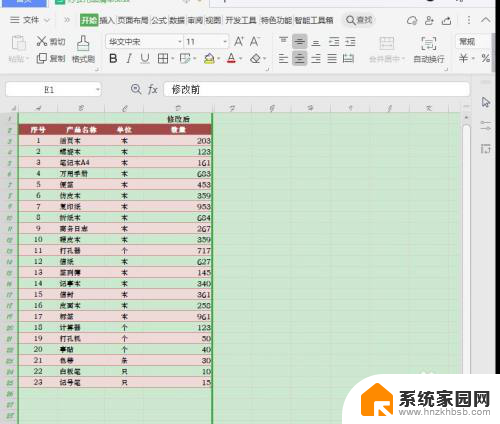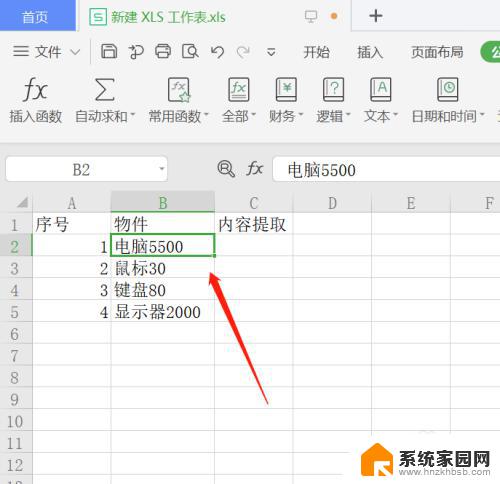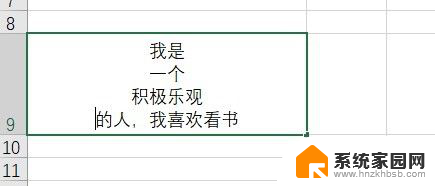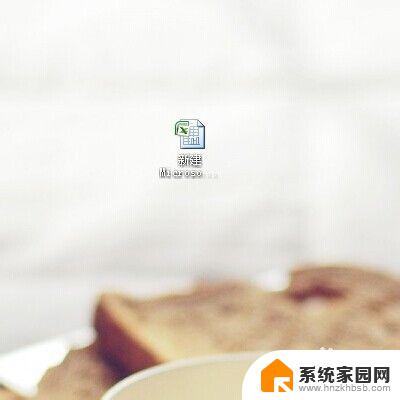excel怎么把单元格内容拆分 Excel单元格内容如何拆分
在使用Excel进行数据处理时,我们经常会遇到需要将单元格中的内容进行拆分的情况,无论是拆分姓名、拆分地址还是拆分日期等,Excel都提供了一些方便实用的功能来帮助我们轻松完成这一任务。通过使用Excel的文本拆分函数,我们可以根据指定的分隔符将单元格内容拆分成多个部分,并将其放置在相邻的单元格中。这不仅大大提高了我们的工作效率,还使得数据处理更加准确和规范。接下来我们将详细介绍如何使用Excel来拆分单元格内容,让我们一起来探索吧!
具体步骤:
1.在Excel表格中输入所要编辑的内容。(本文以将A列单元格中的内容从“1”处拆分为例进行说明)
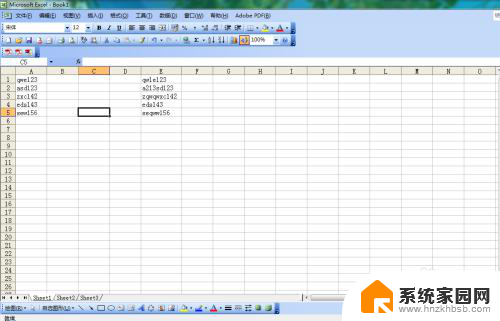
2.选中需要进行拆分的单元格。

3.单击“工具”中的“分列”按钮。在弹出的“文本分列向导”对话框中,选择“固定宽度”单选按钮。然后,单击“下一步”按钮。


4.在“数据预览”的标尺上的合适位置单击鼠标左键,会出现一条竖直的线。如果点击时位置有所偏差,可以拖动这条线进行修改。将这条线定位在需要分割的数据中间,竖线前面的部分是前面单元格中的内容。竖线后面的部分是后面单元格中的内容。完成后,单击“下一步”按钮。

5.单击“完成”按钮,即可完成分列操作。

6.以下是分列后的效果。

以上就是关于如何将Excel单元格内容拆分的全部内容,如果您遇到相同的情况,可以按照小编的方法来解决。